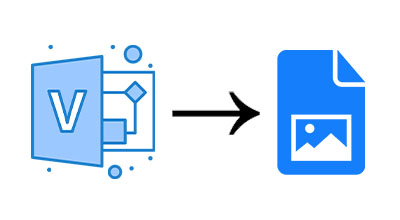
Microsoft Visio は、技術図や管理図の作成に使用される一般的な作図および画像処理アプリケーションです。 VSDX は、図面ファイルを保存するための既定のファイル形式です。場合によっては、プログラムで Visio の図を PNG または JPEG 画像として保存する必要があります。 Visio では把握しにくい多くの状況で、画像は理解しやすくなっています。 Visio の図を画像に変換すると、さまざまな個人と図面を共有できます。この記事では、Visio を Python で画像に変換する方法を学習します。
この記事では、次のトピックについて説明します。
- Python Visio から画像へのコンバーター – 無料ダウンロード
- Visio ダイアグラムを PNG に変換
- Visio ダイアグラムを JPG に変換
- Visio ダイアグラムの特定のページを Python で画像として保存する
Python Visio から画像へのコンバーター – 無料ダウンロード
Visio 図面を画像に変換するには、Aspose.Diagram for Python を使用します。 API を使用すると、MS Visio ダイアグラムを作成、編集、変換、および処理できます。また、使いやすいプロパティとメソッドを使用して、サポートされている Visio ファイル形式 を簡単に操作できます。
API は、Visio オブジェクト階層のルート要素である Diagram クラスを公開します。指定した形式で図をファイルに保存するための Save(string filename, SaveFileFormat format) メソッドを提供します。さらに、API は、ダイアグラムを保存するための形式を選択するための SaveFileFormat 列挙を提供します。 ImageSaveOptions クラスを使用して、ダイアグラム ページを画像にレンダリングするときに、追加の保存オプションを指定することもできます。
パッケージをダウンロードするか、コンソールで次の pip コマンドを使用して PyPI から API をインストールしてください。
pip install aspose-diagram-python
Python で Visio を PNG 画像に変換する
以下の手順に従って、Visio ダイアグラムを PNG として簡単に保存できます。
- Diagram クラスを使用して入力 Visio ファイルを読み込みます。
- save() メソッドを呼び出して、画像として保存します。出力イメージ ファイル パスと SaveFileFormat.PNG を引数として取ります。
次のコード サンプルは、Python で Visio ダイアグラムを PNG に変換する方法を示しています。
# このコード例は、Visio ダイアグラムを PNG 画像に変換する方法を示しています。
import aspose.diagram
from aspose.diagram import *
# ダイアグラム クラスを初期化する
diagram = Diagram("C:\Files\sample.vsdx")
# 図を png 形式で保存する
diagram.save("C:\Files\Visio_out.png", SaveFileFormat.PNG)
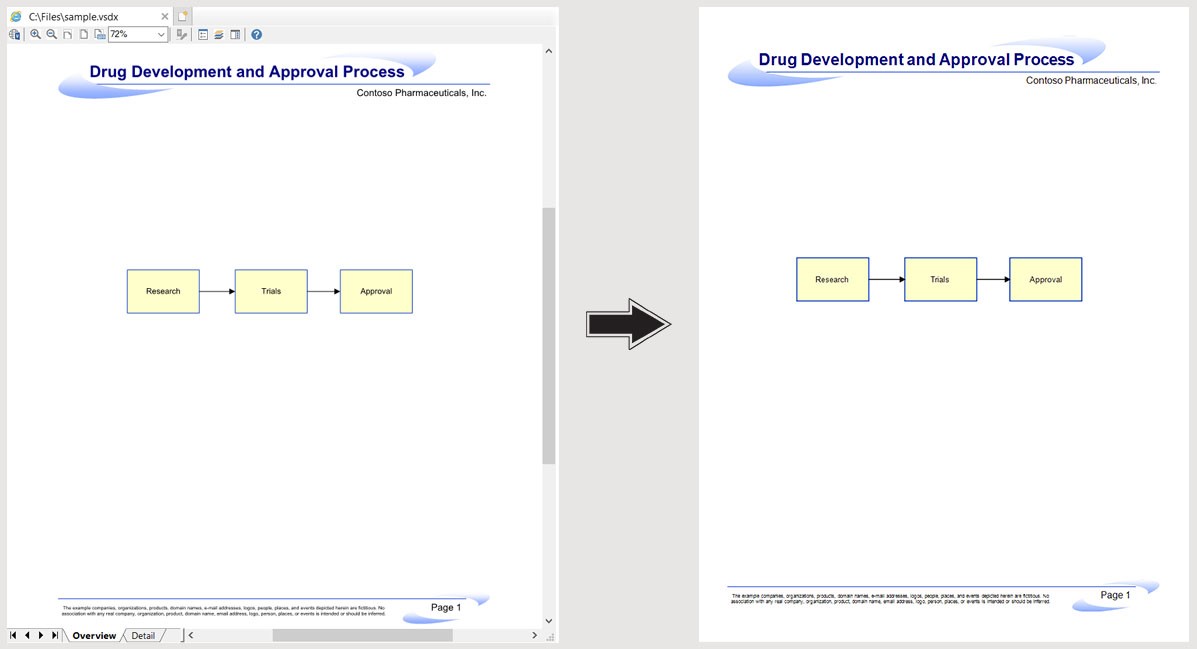
Python を使用して Visio を PNG イメージに変換します。
Python で Visio を JPG 画像に変換する
同様に、以下の手順に従って、Visio ダイアグラムを JPG 画像に変換できます。
- Diagram クラスを使用して入力 Visio ファイルを読み込みます。
- 出力画像ファイル パスと SaveFileFormat.JPEG を引数として save() メソッドを呼び出します。
次のコード サンプルは、Visio ダイアグラムを Python で JPG に変換する方法を示しています。
# このコード例は、Visio ダイアグラムを JPG 画像に変換する方法を示しています。
import aspose.diagram
from aspose.diagram import *
# ダイアグラム クラスを初期化する
diagram = Diagram("C:\Files\sample.vsdx")
# 図を png 形式で保存する
diagram.save("C:\Files\Visio_out.jpg", SaveFileFormat.JPEG)
Python で Visio の特定のページを画像として保存する
以下の手順に従って、画像保存オプションを指定し、Visio ダイアグラムの特定のページを画像として保存することもできます。
- 最初に、Diagram クラスを使用して入力 Visio ファイルを読み込みます。
- 次に、ImageSaveOptions クラスのインスタンスを作成します。
- その後、画像として保存するページインデックスを指定します。
- 最後に、save() メソッドを呼び出して、画像として保存します。出力イメージ ファイル パスと ImageSaveOptions を引数として取ります。
次のコード サンプルは、Visio ダイアグラムの特定のページを Python のイメージに変換する方法を示しています。
# このコード例は、保存オプションを定義し、Visio の特定のページを PNG に保存する方法を示しています。
import aspose.diagram
from aspose.diagram import *
# ダイアグラム クラスを初期化する
diagram = Diagram("C:\Files\sample.vsdx")
# ダイアグラムを PNG として保存
options = saving.ImageSaveOptions(SaveFileFormat.PNG)
# ページ インデックスごとに 1 ページのみを保存する
options.page_index = 1
# ダイアグラムを PNG 形式で保存する
diagram.save("C:\Files\ExportPageToImage_out.png", options)
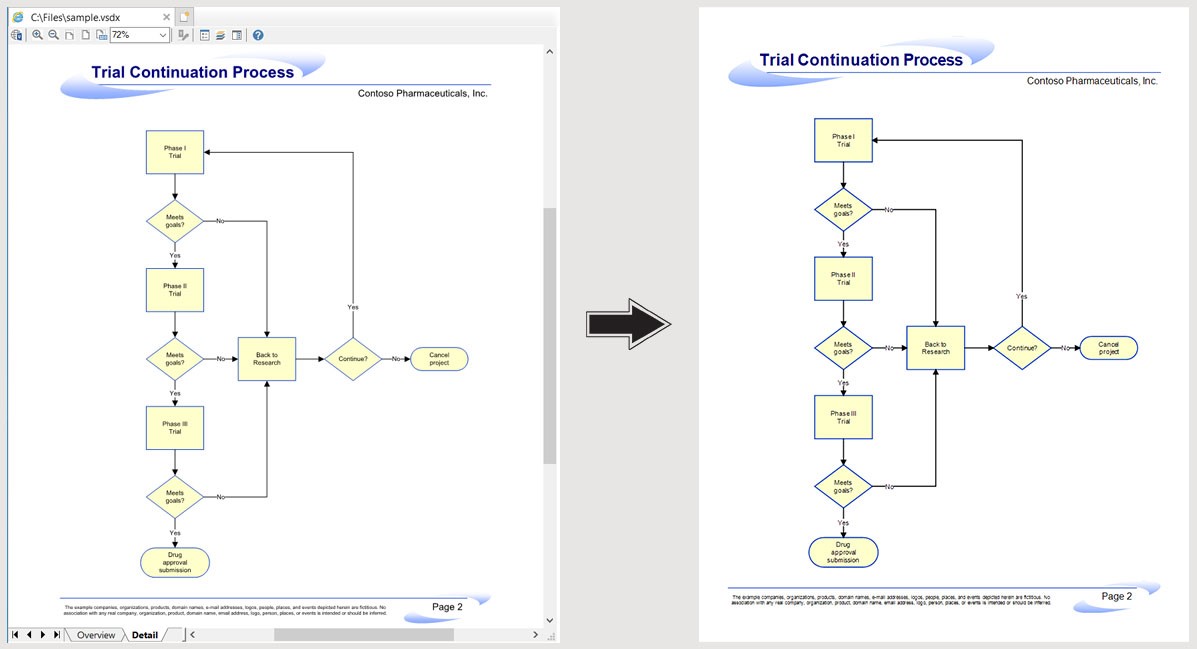
Python で Visio の特定のページを画像として保存します。
無料の一時ライセンスを取得する
無料の一時ライセンスを取得して、評価制限なしでライブラリを試すことができます。
結論
この記事では、次の方法を学びました。
- 既存の Visio ダイアグラム ファイルを読み込みます。
- 画像保存オプションを指定します。
- Visio ダイアグラムを Python で PNG または JPEG/JPG 画像として保存します。
Python で Visio を画像に変換する以外に、ドキュメント を使用して Aspose.Diagram for Python API について詳しく知ることができます。ご不明な点がございましたら、無料サポート フォーラム までお気軽にお問い合わせください。